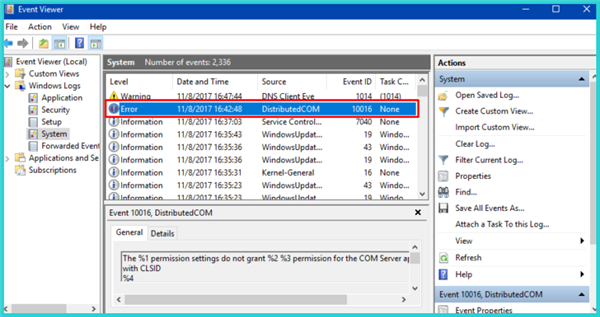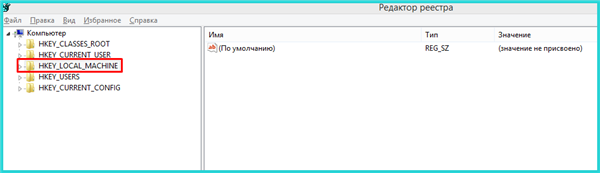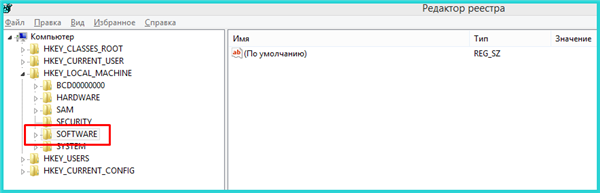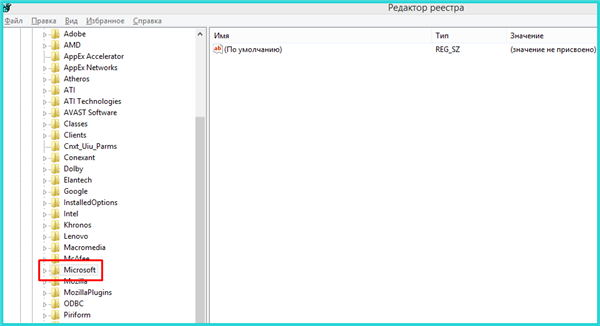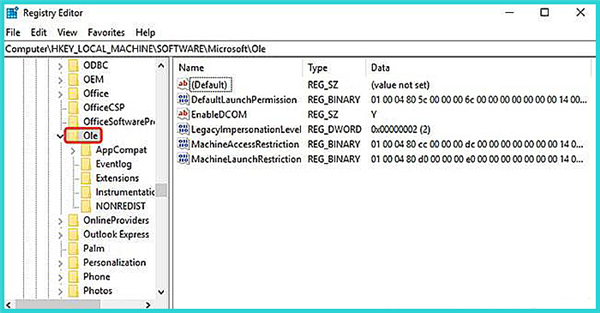Надання дозволів DCOM
Крок 1. Натиснути «Win+R», надрукувати «regedit» і натиснути «ОК».
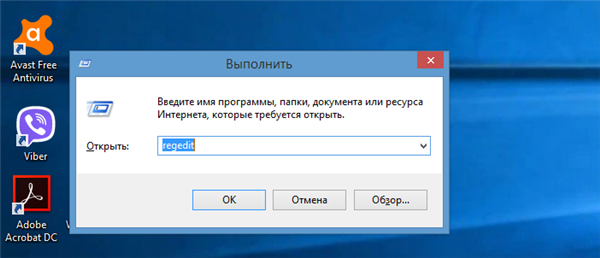
Друкуємо меню «regedit» і клацаємо «ОК»
Крок 2. Перейти в папку «Ole», розкриваючи подвійним лівим кліком мишки древо реєстру по наступному шляху:
- директорія «HKEY_LOCAL_MACHINE»;

Розкриваємо подвійним лівим кліком мишки директорію «HKEY_LOCAL_MACHINE»
- далі папку «SOFTWARE»;

Розкриваємо папку «SOFTWARE»
- потім папку «Microsoft»;

Двічі клікаємо по папці «Microsoft»
- знайти і виділити лівим кліком миші папку «Ole».

Знаходимо і виділяємо лівим кліком миші папку «Ole»
Крок 3. Переглянути вміст папки праворуч і видалити 4 ключа (їх може бути менше 4-х), що мають теги:
- «DefaultAccessPermission»;
- «DefaultLaunchPermission»;
- «MachineAccessRestriction»;
- «MachineLaunchRestriction».
Виділіть назву ключа правим кліком мишки, потім натисніть лівим по опції «Видалити».
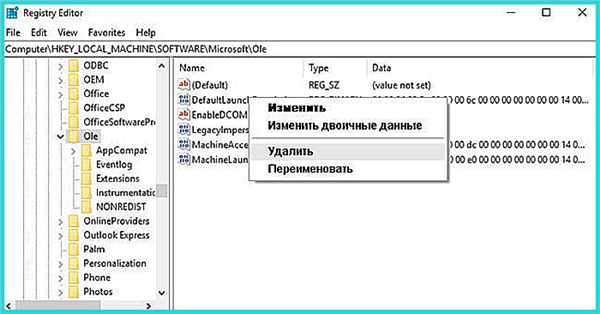
Виділяємо назву ключа правим кліком мишки, потім натискаємо лівим по опції «Видалити»
Довідка! Видалення зазначених ключів знову дасть DCOM доступ в системі до дозволів за промовчанням, а також дасть дозволу з додатками, що вимагають доступ до сервера DCOM.
Крок 4. Перезавантажити комп’ютер, і перевірити журнал подій на наявність зазначених помилок.
Якщо у журналі все ще є помилки DCOM 10016, перейти до наступного рішення.